こんにちわ。
MacにしてもWindowsにしても
フォルダを複数表示するのって
画面がごちゃごちゃになってスマートではないですよね。
ちなみにMacではFinder、Windowsではエクスプローラといいますが、
今回はMacのFinder機能を便利に拡張してくれるアプリを紹介します。

Finder拡張といえば、これまでは
TotalFinderが最有力だったんじゃないかと思いますが、
シェアウェアソフトということで、18ドル(←クリックで現在のレートを表示します)
っていうのはけっこう購入に踏み切るには勇気がいるよね。
iMacを購入当時からこのXtraFinderを導入していたんですが
動作が不安定だったこともあり、紹介を見送っていたんですが、
ここ数日、よくXtraFinder関連の記事を見るようになったこともあり、
僕も紹介に踏み切りました。
こんな風に表示されますね。
どこかで見た感じの表示に切り替わりました。
Google Chromeですね。
うん。
【+】をクリックすると

こんな風にタブ表示ができるようになります。
タブ機能については試験的な導入にとどまっているため問題があります。
このため紹介をためらっていたんですが、僕の環境での解決法を見つけたので
紹介という運びとなりました。
XtraFinderをインストールしたら、アプリケーションからXtraFinder.appを起動しましょう。
クリックして設定を変更しましょう。

タブは試験的実装と書いてありますね。
常に開いておきたいウィンドウはピン留めしておくと便利です。
好みに合わせて使いたい機能にチェックを入れておくといいでしょう。
Finder上での右クリックにも機能を追加できます。

僕的には今のところ使いどころはありませんが…。
ここで僕が陥っていた問題は何かというと、
タブ機能で新規タブを開くとFinderが強制終了してしまうというものです。
ずっとなんでだろうと思っていましたが、単純なこと。
【同一パスを新規タブで開く】にチェックをいれることで解決しました。

他の方の環境がどうかはわからないのでなんとも言えませんが、
OS X 10.8.2ではここにチェックを入れていないと
新規タブがマイファイルになるようなのです。
僕が探してみた感じでは、新規タブを指定できる設定に触れているものが
探しきれなかったのでなんとも言えませんが、マイファイルを表示すると
強制終了してしまっていたのです。
チェックを入れることで改善されたのでよしとします。
⌘+左クリックで新規タブで項目を開いたり、⌘+Wでタブを閉じるところも
ブラウザ感覚で操作できていいですね。
もちろん、タブをドラッグするとFinderを切り離すこともできます。
これは右隣にあるタブと結合しての表示になります。
ファイルコピー操作なんかがかなり便利になると思います。
デュアルパネル表示ではちょっと見にくいかも…といったときは
デュアルウインドウ機能を活用するといいでしょう。
本日も素晴らしきMacライフを。

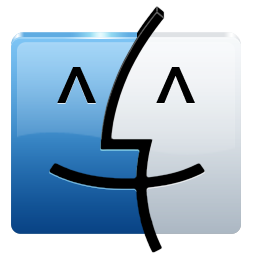





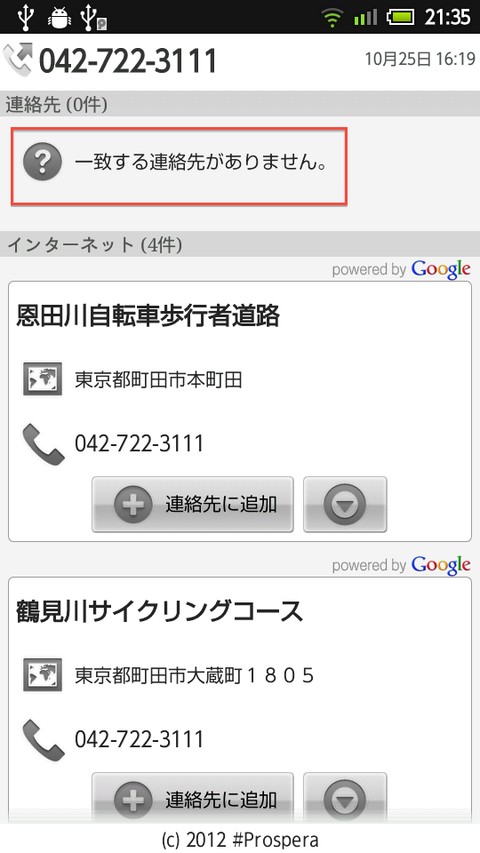
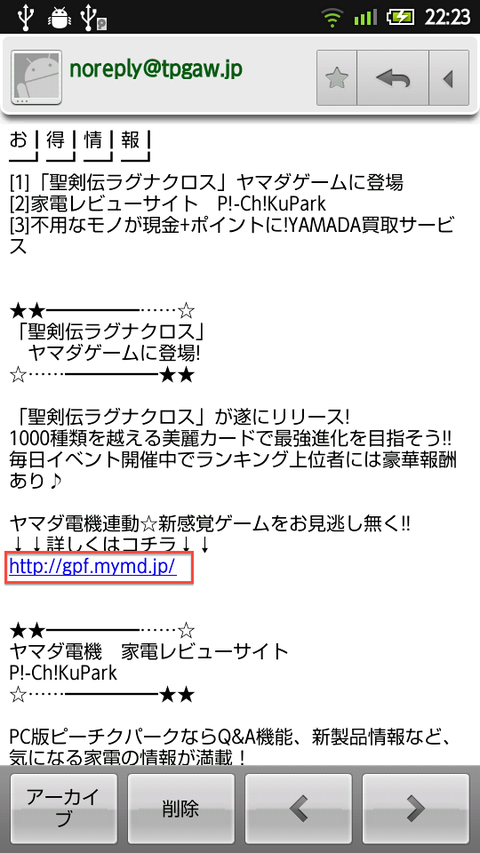
コメント